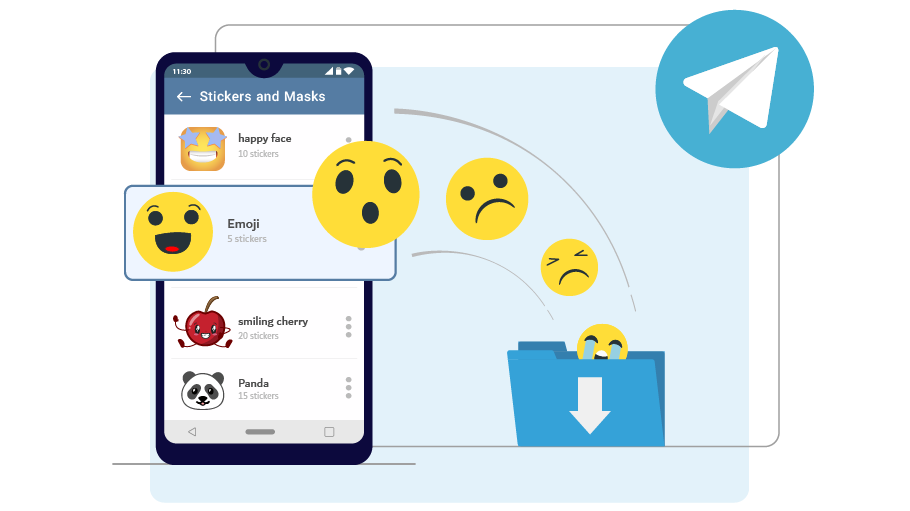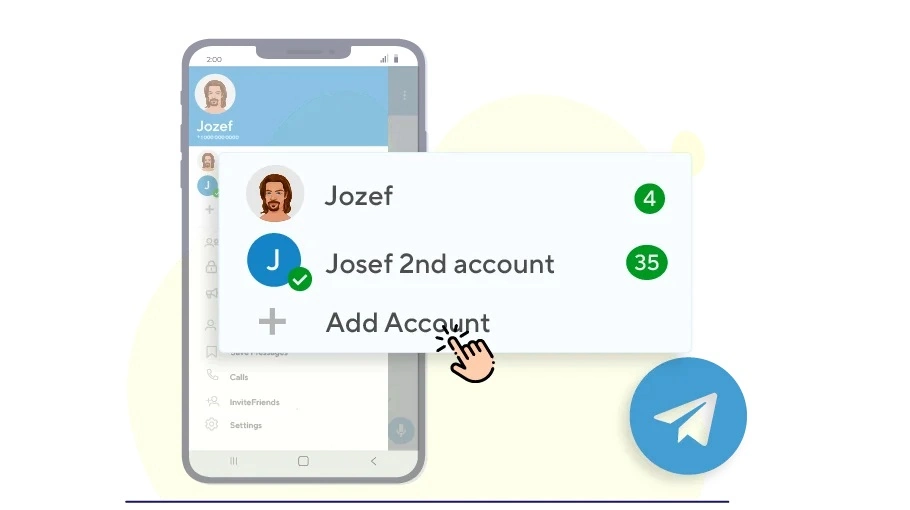Archivar pegatinas de Telegram
Tabla de contenido
Uno de los atractivos de chatear en Telegram es la amplia colección de stickers que tiene. Además de los stickers predeterminados de Telegram, es posible crear un nuevo sticker y añadirlo al conjunto de stickers de la cuenta de Telegram de cada usuario.
A veces, la cantidad de stickers que guardas en tu cuenta de Telegram es mucho mayor que la cantidad que usas normalmente. La gran cantidad de pegatinas ocupa la memoria de tu teléfono y hace que te resulte imposible encontrar fácilmente las pegatinas que deseas entre las muchas pegatinas que tienes en tu Telegram.
Puedes borrar de tu Telegram las pegatinas que ya no utilices, pero dado que es probable que necesites algunas de las pegatinas eliminadas de nuevo después de un tiempo, es mejor archivarlas. Cuando archives las pegatinas, las pegatinas se eliminarán de tu colección activa de calcomanías de Telegram, pero podrás recuperarlas fácilmente cuando quieras.
Para saber cómo eliminar las pegatinas que tienes en tu Telegram, lee el siguiente post:¿Cómo eliminar las pegatinas de Telegram
En este artículo te enseñaremos cómo archivar un sticker de Telegram paso a paso y de forma visual. Quédate con nosotros.
¿Cómo archivar las pegatinas de Telegram
Archivar pegatinas en Telegram no es una tarea complicada. De hecho, con solo unos sencillos pasos, puedes archivar tus pegatinas cuando las necesites.
Pasos para archivar pegatinas en Telegram
Si no necesitas algunas de tus pegatinas de Telegram durante un tiempo y quieres archivarlas, debes seguir los pasos a continuación:
Paso 1
Abre tu Telegram. Selecciona elthree-line icon ( ) This icon is located in the upper left corner of the screen. (To do this, you can simply swipe the page to the right.)
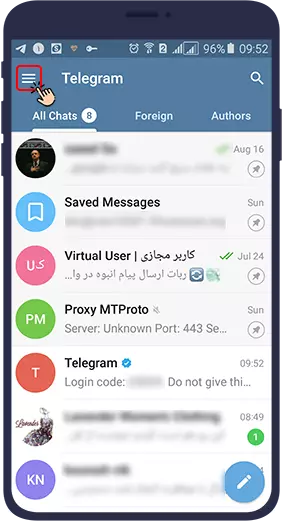
Paso 2
SeleccioneAjustes.
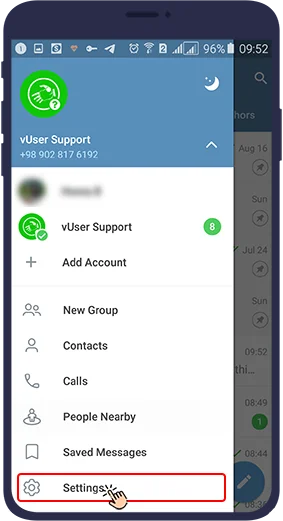
Paso 3
Se le redirigirá a una nueva página. Aquí tienes que seleccionarConfiguración de chat.
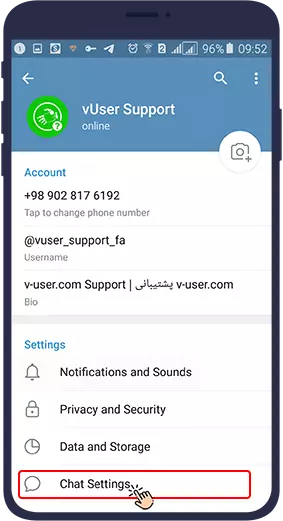
Paso 4
¿CuándoConfiguración del chatse abre, desplázate hacia abajo en la página. La última opción que verás esPegatinas y máscaras. Seleccione esta opción para abrir una página nueva.
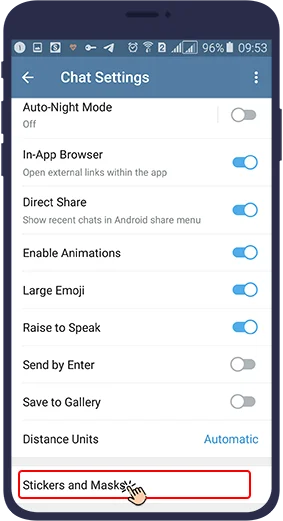
Paso 5
En esta página, verás una lista de tus stickers de Telegram. Al lado de cada conjunto (esquina derecha) hay un icono en forma de tres puntos verticales. Para archivar cualquiera de las pegatinas que tienes, selecciona el icono de esa colección.
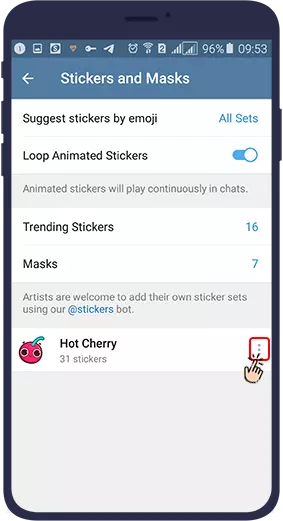
Paso 6
En este punto, se abrirá una nueva ventana. SeleccioneArchivarpara archivar ese conjunto de pegatinas de Telegram.
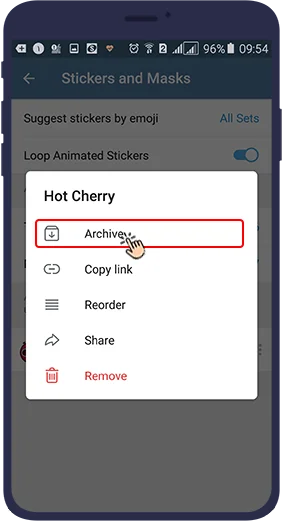
Ahora puedes archivar todas las pegatinas que quieras de esta forma.
¿Cómo recuperar pegatinas archivadas en Telegram
Puedes recuperar las pegatinas que has archivado en Telegram cuando quieras.
Pasos para recuperar las pegatinas archivadas en Telegram
Para recuperar y reutilizar las pegatinas archivadas de Telegram, siga las instrucciones a continuación:
Paso 1
Ingresa a Telegram y dirígete a la siguiente dirección:
Configuración> Configuración del chat> Pegatinas y máscaras
Paso 2
En esta página verá que elPegatinas archivadasse ha agregado la opción. Seleccione esta opción.
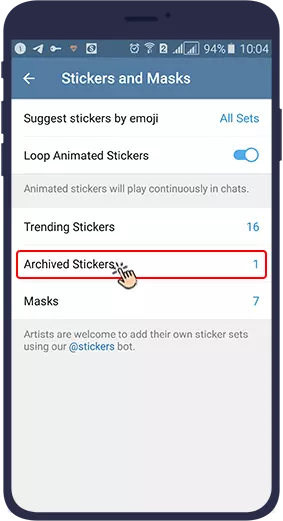
Paso 3
Accederás a una nueva página donde podrás encontrar todos tusPegatinas archivadas. Para reutilizar las pegatinas, debe seleccionarAgregardelante de cada juego de pegatinas que necesites. Al seleccionar esta opción, la pegatina que deseas se añadirá al conjunto de pegatinas activas en tu Telegram y podrás usarla en tus chats cuando quieras.
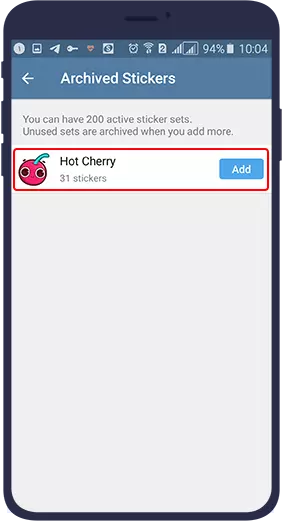
Como puedes ver, archivar las pegatinas de Telegram y recuperarlas es muy fácil. Con este método, puede evitar borrar sus pegatinas y, si es necesario, recuperarlas y volver a usarlas.

Preguntas frecuentesPreguntas frecuentes
¿Cómo eliminar las pegatinas archivadas?
Para eliminar las pegatinas archivadas de Telegram, sigue los pasos que se indican a continuación:
- Abre la aplicación Telegram.
- Pulsa el icono de tres líneas en la esquina superior izquierda de la pantalla.
- Selecciona la opción «Pegatinas».
- En la parte inferior de la pantalla, toca la opción «Archivado».
- Pulsa las pegatinas que quieras eliminar.
- En la esquina superior derecha de la pantalla, toca el icono de los «tres puntos».
- Selecciona la opción «Eliminar».
- Abre la aplicación Telegram.
- Pulsa el icono de tres líneas en la esquina superior izquierda de la pantalla.
- Selecciona la opción «Pegatinas».
- Mantén pulsadas las pegatinas que quieres archivar.
- En la esquina superior derecha de la pantalla, toca el icono de los «tres puntos».
- Selecciona la opción «Archivar».
- Abre la aplicación Telegram.
- Pulsa el icono de tres líneas en la esquina superior izquierda de la pantalla.
- Selecciona la opción «Configuración».
- Selecciona la opción «Pegatinas».
- En la sección «Archivar automáticamente», habilita la opción «Archivar pegatinas que no se han utilizado durante un tiempo».
¿Cómo se archivan las pegatinas de Telegram en lotes?
- .
- .
- «
- «
- «»»»»»
- «
¿Cómo archivar automáticamente las pegatinas?
- .
- .
- «" "" "" "" ""»
- «
- «» «»